Programul popular de creat Foi de calcul Excel din Microsoft , ne prezintă o cantitate imensă de conținut cu care putem lucra aici. Printre toate acestea regăsim graficele care ne vor fi de mare ajutor atunci când vine vorba de afișarea datelor într-un mod mai vizual.
În general, în această aplicație lucrăm date și formule numerice care sunt o parte fundamentală a foilor de calcul create aici. În acest fel, programul care aparține suitei Office ne oferă tot ce avem nevoie pentru a putea lucra și gestiona acestea în cel mai bun mod. Pe lângă toate formulele pe care ni le prezintă, are o interfață de utilizator mai mult decât adecvată, astfel încât să putem gestiona aceste informații în cel mai bun mod.

Interfața Excel are celule pe care le putem configura și personaliza independent în funcție de utilizarea lor. Dar acesta nu este singurul lucru pe care îl putem gestiona aici, deoarece ne permite, de asemenea, să includem și alte elemente precum imagini sau grafice care a făcut proiectul nostru mult mai vizual și util.
Creați diagrame în Excel
Tocmai pentru toate acestea, mai jos vă vom arăta cel mai bun mod de a vă crea propriul dvs grafice în Excel . În același timp și dacă este necesar, vă vom arăta și cum să le exportați direct din programul Microsoft. Pentru a face acest lucru, primul lucru pe care îl facem este lucrați cu foaia noastră de calcul într-un mod convenţional. Prin aceasta, ceea ce vrem să vă spunem este că trebuie să introducem datele numerice corespunzătoare și formulele necesare care vor face parte din foaia menționată mai sus.
Dar poate fi cazul în care dorim să arătăm aceste rezultate într-un mod mai vizual facilita interpretarea proiectului . Aici intră în joc grafica la care ne referim în aceste rânduri. În continuare, trebuie doar să marchem cu mouse-ul intervalul de date cu care dorim să lucrăm. Acestea vor face parte din graficul pe care dorim să-l proiectăm. Acum trebuie doar să specificați tipul și formatul din aceasta pe care dorim să le folosim în funcție de cantitatea și tipul de date selectate. Pentru a face acest lucru, mergem la opțiunea de meniu Inserare și aruncăm o privire la Grafică secţiune.
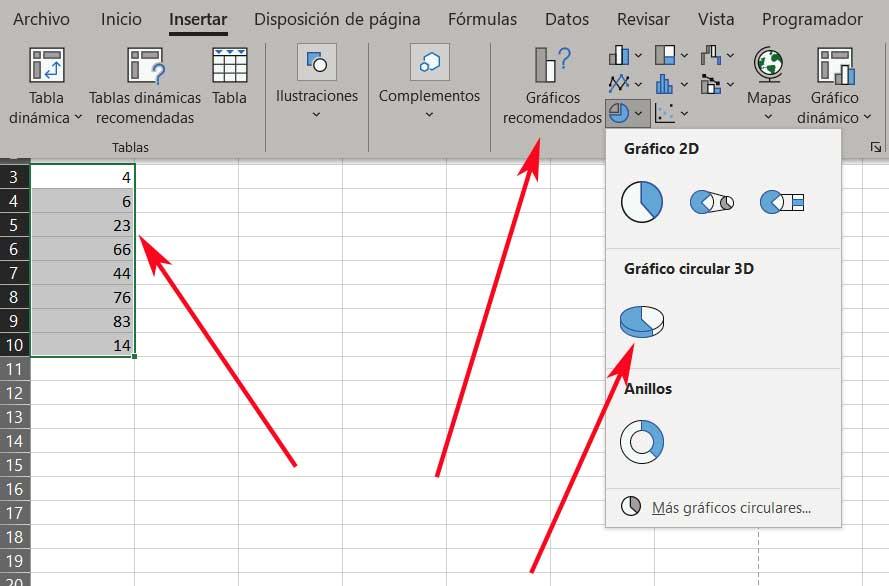
În primul rând, aici găsim un buton care ne oferă acces la tipul de grafice recomandate de program pe baza datelor marcate. În același timp, putem deschide și unele dintre listele aparținând altora design grafic pentru a-l selecta pe cel care ne interesează cel mai mult în fiecare caz. Odată ce ne-am hotărât asupra unui anumit format, facem clic pe el, astfel încât Excel însuși să creeze automat conținutul pe care îl căutăm.
De acolo vom putea personaliza dimensiunea graficului, îl vom modifica, vom adăuga legende , controlați datele care vor fi afișate, sale culori , etc. Pe scurt, programul ne prezintă toate funcțiile necesare pentru a putea personaliza acest element.
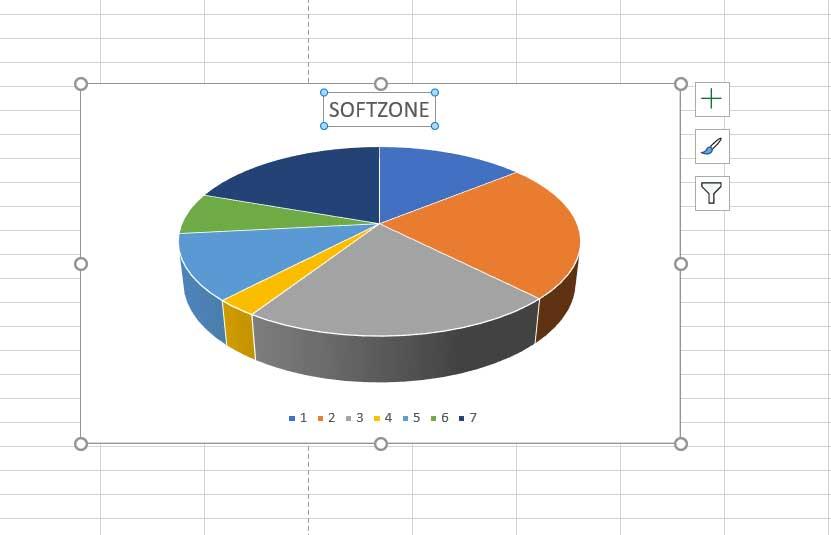
Exportați diagrame în programul de foi de calcul
Odată ce am terminat procesul de proiectare a acestor elemente, este posibil să fim interesați să le exportăm pentru a le folosi în altă aplicație. În acest moment, adevărul este că Excel ne face foarte ușor. tot ce trebuie să facem este să mergem în meniul Start și să selectăm Salvare ca opțiune.
Totuși, aici, în loc să folosim formatul obișnuit și implicit al Excel, salvăm proiectul într-un fișier cu format .HTML. În acest fel, ceea ce obținem este ca aplicația să genereze un fișier cu aceste caracteristici în care să includă toate elementele grafice pe care le-am adăugat în foaia de calcul curentă. Acest lucru ne va fi de mare ajutor, de exemplu, dacă dorim pentru a împărtăși aceste rezultate prin internet pe un site web.